Обязательно перед выполнением обновления необходимо делать копию информационной базы.
Для этого открываем информационную базу через конфигуратор, заходим в меню «Администрирование», выбираем «Выгрузить информационную базу» – указываем в открывшемся окне каталог (папку), в который будет сохранена резервная копия информационной базы – нажимаем на кнопку «Сохранить». Рекомендовано указывать в имени выгружаемого файла (архива ИБ) текущую дату для контроля актуальности архивов информационной базы
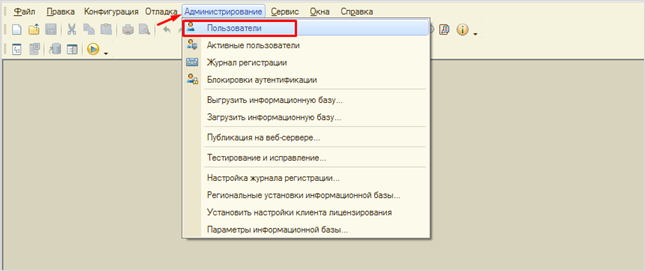

В том случае, если пользователей в программе не было, то его нужно будет создать, нажав на соответствующую кнопку, и установить две основные настройки это «Полные права» и «Администратор системы (для перехода на ред. 3.0)».
После выполненных действий можно приступить непосредственно к обновлению.
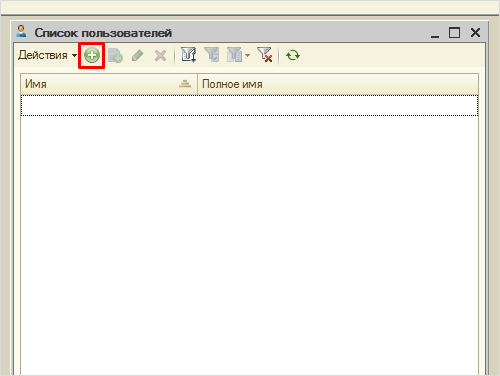
Рассмотрим первый вариант - «Автоматическое обновление конфигурации».
Особенность данного обновления на редакцию 3.0 заключается в том, что для его выполнения необходимо сделать несколько абсолютно несложных этапов в режиме «Предприятия». В первую очередь открываем меню "Сервис" – далее «Обновление на редакцию 3.0» , после чего происходит обращение к сайту с обновлением и выполняется поиск актуального обновления с установленной версии 2.0 на доступную версию редакции 3.0. Вследствие успешного поиска по кнопке «Далее» происходит запуск обновления непосредственно с сайта, если логины и пароли от сайта введены в программу.


Если же для запуска перехода с 2 на 3 требуется ввод логина и пароля, соответственно эти данные нужно будет заполнить в программе и уже дальше перейти к этапу обновления.

После того, как доступ на пользовательский сайт из программы будет успешно предоставлен, запускается процесс получения обновления конфигурации.

Далее в открывшемся окне следует выполнить настройки по резервному копированию, если оно было выполнено ранее, как указано в начале статьи, то нужно выбрать вариант «не создавать резервную копию ИБ». Если же этап по выполнению копирования был пропущен, можно выбрать один из двух оставшихся вариантов, который подходит именно для Вас.



Когда вопрос с копированием базы будет выполнен, программа запускается в режиме «Конфигуратора», где нужно будет дать согласие на обновление конфигурации по кнопке «ОК».

После этого запускается загрузка файлов обновления в основную базу.


Для выполнения обновления конфигурации базы данных нажимаем на кнопку «ДА» и принимаем реорганизацию информации. Далее следует ожидать выполнения всех остальных этапов обновления.



После выполнения этапов обновления открывается программа уже в режиме предприятия версии 3.0, в которой требуется подтвердить легальность получения обновления по кнопке «Продолжить» и дождаться завершения процесса перехода.



Ко второму варианту перехода с версии бухгалтерия 2.0 на 3.0 можно отнести обновление программы в режиме конфигуратора.
При выполнении перехода с 2 на 3 в режиме конфигуратора, файл обновления можно загрузить как отдельно с сайта https://users.v8.1c.ru/ , так и непосредственно из программы путем ввода логина и пароля от сайта.
В случае выполнения обновления, которое будет сопровождаться отдельным скачиванием файла с сайта, необходимо определить, на какой релиз редакции 3.0 мы можем перейти, разыскав информацию на сайте поддержки 1С, на котором представлен весь список релизов 1С Бухгалтерия. В столбце справа «Обновление версии» мы увидим номера релизов, с которых можно перейти на интересующую нас версию. После того, как вопрос с выбором версии конфигурации будет решен, переходим непосредственно к скачиванию данного файла, нажав на ссылку с номером версии.

В открывшемся окне необходимо выбрать такой вариант «Дистрибутив обновлении я для перехода с редакции 2.0» и нажать «Скачать дистрибутив».


После успешного скачивания дистрибутива распаковываем его. В результате разархивации сформируется список файлов, из которого нужно будет выбрать «Setup.exe», запуская его, следуем инструкциям установщика. Необходимо обратить внимание на то, какой указывается адрес каталога шаблонов по умолчанию или задать свой путь. Позже это пригодится при установке обновления в 1С.
Далее приступаем к запуску обновления из 1С, для этого необходимо открыть раздел «Конфигурация» - «Открыть конфигурацию». Как только конфигурация откроется, повторно следует нажать в меню «Конфигурация», выбрать «Поддержка».


В данном случае источником обновления конфигурации можно выбрать любой из вариантов. Установив флажок первой строке «Поиск доступных обновлений», поиск будет осуществляться в текущих каталогах шаблонов и обновлений


По кнопке далее откроются шаблоны к обновлению, выбираем нужное и нажимаем на кнопку «Готово».
Если используется второй вариант «Выбор файла обновления», то папка с шаблоном выбирается вручную.


Таким образом, происходит запуск выполнения перехода с версии 2.0 на 3.0 , которое будет сопровождаться отдельным скачиванием файла обновления с сайта.
Если же выполнять запуск обновления с 2 на 3 непосредственно из программы путем ввода логина и пароля от сайта, то в данном случае также нужно перейти в раздел «Конфигурация» - «Открыть конфигурацию» и после открытия конфигурации повторно выбрать пункт меню «Конфигурация», далее «Поддержка». Источником обновления конфигурации здесь уже будет «Поиск доступных обновлений», искать обновления в каталогах http://downloads.v8.1c.ru/tmplts/.


Для доступа к сайту нужно ввести от него данные пользователя и пароль.

И далее выбрать необходимое обновление, в нашем случае это будет версия 3.0.70.30. для перехода на следующий шаг нажимаем на кнопку «Готово» и знакомимся с описанием обновления.

После того, как ознакомились с информацией об обновлении необходимо выбрать «Продолжить обновление» и в открывшемся окне нажать «ОК».


В результате запустился процесс загрузки обновления, по завершению которого нужно будет согласиться с обновлением конфигурации базы данных и выполнением реорганизации информации.




После выполненных действий следует запустить программу в режиме конфигуратора вручную и соответственно выполнить этап, который делали и при автоматическом обновлении, подтвердить легальность полученного обновления.

После успешного перехода на редакцию 3.0 для всех пользователей, которые были созданы, надо заново установить права на доступ к базе. Для этого надо зайти в раздел «Администрирование», открыть «Настройки пользователей и прав» - «Пользователи» и проверить установленные параметры.
Также следует обратить внимание на формирование новой нумерации, которая присуще для новой версии программы, ее особенность заключается в том, что состоит теперь из префиксов: первые два символа это служит префиксом организации и задается в ее карточке, третий и четвертый символы это префикс информационной базы, которые определяют номер узла. Преобразования произошли и для настройки синхронизации данных. Для продолжения работы обмена необходимо произвести конвертацию настройки в конфигурациях, с которыми производится синхронизация.

